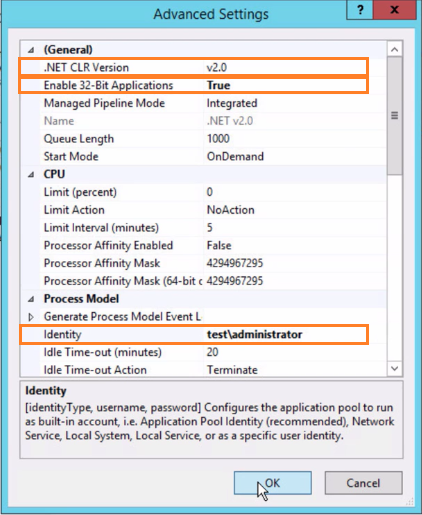Configurez les paramètres du Gestionnaire des services Internet requis pour Integration Broker.
Note : Les étapes de cette procédure font référence à l'interface utilisateur de Windows Server 2012 ou Windows Server 2012 R2.
Conditions préalables
Les informations d'identification de l'utilisateur d'Identity. L'utilisateur d'Identity doit respecter les exigences suivantes :
- Utilisateur du domaine
- Privilèges pour activer la communication à distance PowerShell sur le serveur Integration Broker :
- Lancer PowerShell avec des privilèges d'administrateur
- Exécuter Enable-PSRemoting
- L'un des rôles suivants sur le serveur Citrix :
- Au moins Administrateur en lecture seule (version 7.x) ou Administrateur Affichage seul (version 6.x)
- Un rôle d'administrateur personnalisé disposant des autorisations pour exécuter les applets de commande PowerShell suivantes. Ces applets de commande sont utilisées pour récupérer les informations sur les applications, la batterie de serveurs, le serveur et l'icône auprès de la batterie de serveurs Citrix.
Sur XenApp 6.5 :
Get-XAApplicationGet-XAServerGet-XAAccountGet-XAApplicationIconGet-XAFarmSur XenApp ou XenDesktop 7.x :
G
et-BrokerApplicationGet-BrokerIconGet-BrokerDesktopGroupGet-BrokerAccessPolicyRuleGet-BrokerAppEntitlementPolicyRuleGet-BrokerIconGet-BrokerEntitlementPolicyRule